
Obsah:
- Krok 1: Chladicí ventilátor CPU
- Krok 2: Připojení ventilátoru
- Krok 3: K napájení budete potřebovat kabel USB
- Krok 4: Odřízněte kabel
- Krok 5: Připojení
- Krok 6: Změřte napětí ventilátoru
- Krok 7: Takže potřebujeme Step Up Boost Converter
- Krok 8: Zvyšte připojení převaděče
- Krok 9: Nastavení napětí
- Krok 10: Spojení s fanoušky
- Krok 11: Můžete vidět, jak se ventilátor otáčí maximální rychlostí
- Krok 12: Připraveno k použití
- Autor John Day [email protected].
- Public 2024-01-30 08:23.
- Naposledy změněno 2025-01-23 14:38.


Toto video musíte sledovat až do konce. za pochopení videa.
Krok 1: Chladicí ventilátor CPU

Potřebujete 5, 12V chladicí ventilátory CPU
ventilátor CPU si můžete koupit zde:
Krok 2: Připojení ventilátoru
Připojte všechny ventilátory CPU paralelně.
Krok 3: K napájení budete potřebovat kabel USB

Můžete použít starý kabel Micro USB na USB
Krok 4: Odřízněte kabel

Odřízněte kabel a poté budete potřebovat pouze dva vodiče
1. Černý [GND]
2. Červená [+5v]
Krok 5: Připojení
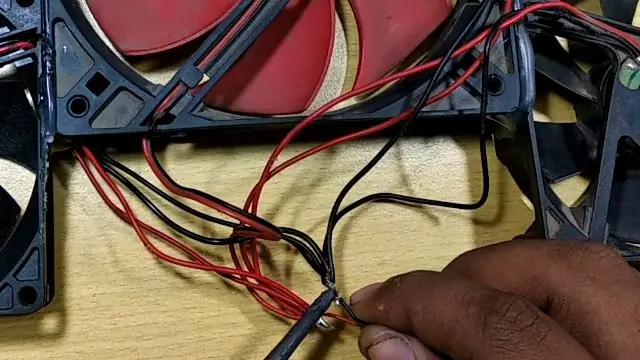
Připojte +ve USB k +ve ventilátoru
a -ve k -ve ventilátoru.
Krok 6: Změřte napětí ventilátoru

Připojil jsem USB k powerbance a poté jsem změřil napětí.
je to asi 4,7 v ne 12v
Krok 7: Takže potřebujeme Step Up Boost Converter

To zvýší napětí na naši potřebu Napětí 12V
Step Up Boost Converter:
Krok 8: Zvyšte připojení převaděče

Připojte vin +ve a -ve ke kabelu USB
a také připojit odchozí vodiče.
Krok 9: Nastavení napětí

Nyní otočte potenciometr zesilovače Boost a vezměte jej na 12v
Krok 10: Spojení s fanoušky

Nyní připojte odchozí vodiče zesilovače k ventilátoru.
Krok 11: Můžete vidět, jak se ventilátor otáčí maximální rychlostí

ochladí váš počítač rychleji, než si kupujete online chladicí podložku
Krok 12: Připraveno k použití

Doufám, že chápete, co říkám.
Přihlaste se k odběru mého Youtube kanálu
Odkaz
FACEBOOK-
Instagram-
Twitter:
Doporučuje:
Chladicí přihrádka na notebook: 8 kroků

Chladicí přihrádka na notebook: S pomocí dalších instruktáží jsem chtěl vytvořit takový, který by popisoval, co jsem udělal, abych zastavil stále časté modré obrazovky a maloobchodní techniky, kteří se mi pokoušeli prodat řešení za 100 $+… Každopádně tady je moje řešení chlazení. Omlouvám se za obrázky ha
El-cheapo (velmi) Základní aktivní chladicí podložka pod notebook: 6 kroků (s obrázky)

Levná (velmi) základní chladicí podložka pro aktivní notebook: Nedávno jsem obdržel použitý notebook dell inspiron 5100. teď pro ty z vás, kteří nevědí - toto je notebook, který se zahřívá, jako by kvůli nějaké konstrukční chybě neexistoval žádný zítřek (myslím, že jsem někde četl, že existuje hromadná žaloba proti společnosti Dell). každopádně zdarma
Aby byla chladicí podložka notebooku Targus uživatelsky přívětivá: 3 kroky

Aby byla chladicí podložka notebooku Targus uživatelsky přívětivá: Chladicí podložka funguje dobře při chlazení notebooku, ale nemotorný napájecí kabel, který vyčnívá zepředu, se může snadno zlomit nebo překážet. V tomto pokynu vám ukážu, jak rozebrat, upravit a znovu sestavit chladicí podložku, abyste maximalizovali
Chladicí přihrádka na kartonový notebook napájená přes USB: 6 kroků

Chladicí podnos pro kartonový notebook napájený z USB: Tento chladicí podnos pro notebook je jednoduchým způsobem, jak využít lepenku při stahování, nahrávání, ukládání do vyrovnávací paměti a hraní rostlinného magnáta. I když je to trochu náročné na stříhání a tejpování
Chladicí ventilátor CPU AMD na grafickou kartu PowerColor ATI Radeon X1650: 8 kroků

Chladicí ventilátor procesoru AMD na grafickou kartu PowerColor ATI Radeon X1650: Mám tuto starou grafickou kartu PowerColor ATI Radeon X1650, která stále funguje. Ale hlavním problémem je, že chladicí ventilátor není dostačující a vždy se téměř zasekne. Našel jsem starý chladicí ventilátor pro procesor AMD Athlon 64 a místo toho jsem ho použil
